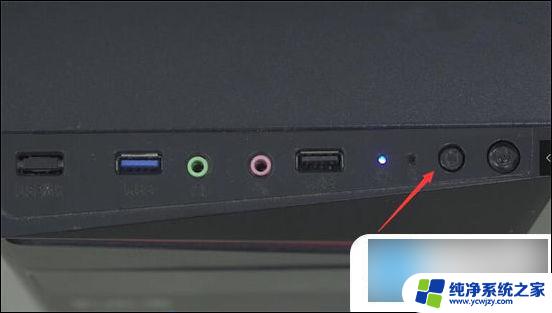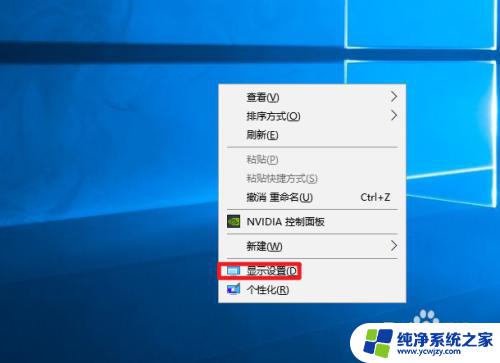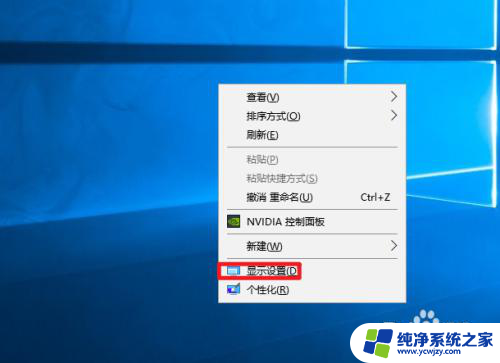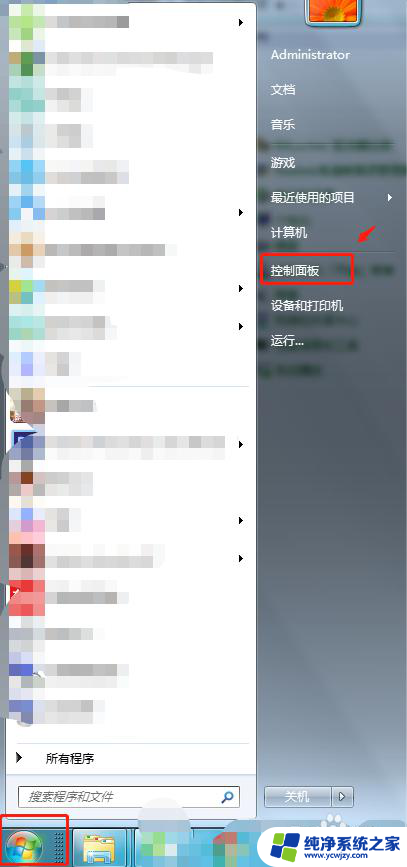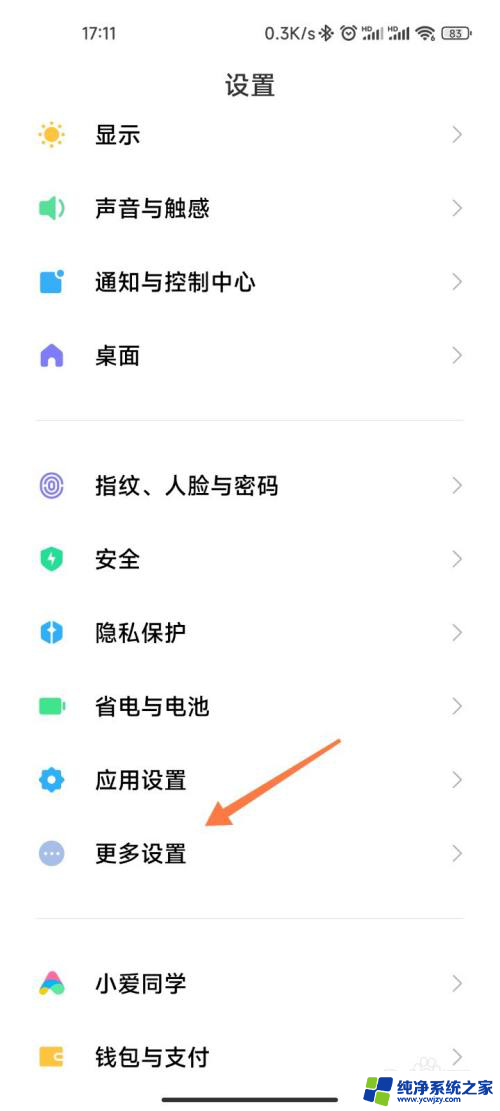电脑节能模式开不了机怎么办 关闭电脑的节能模式步骤
更新时间:2023-10-31 09:45:52作者:xiaoliu
电脑节能模式开不了机怎么办,电脑的节能模式是一种能够帮助用户节省能源的功能,但有时候我们可能会遇到一些问题,比如在开启节能模式后无法正常启动电脑,当我们遇到这种情况时应该如何解决呢?关闭电脑的节能模式是解决这个问题的一种有效方法。下面将介绍一些简单的步骤,帮助您轻松关闭电脑的节能模式,以便正常启动电脑。
方法如下:
1.首先我们在电脑的桌面,鼠标右键点击,再点击个性化设置。如图所示:
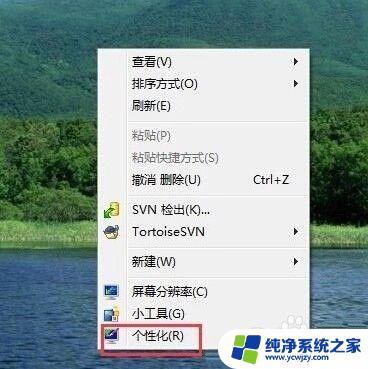
2.在个性化设置窗口,点击最右下角的屏幕保护程序,进入下一步。如图所示:
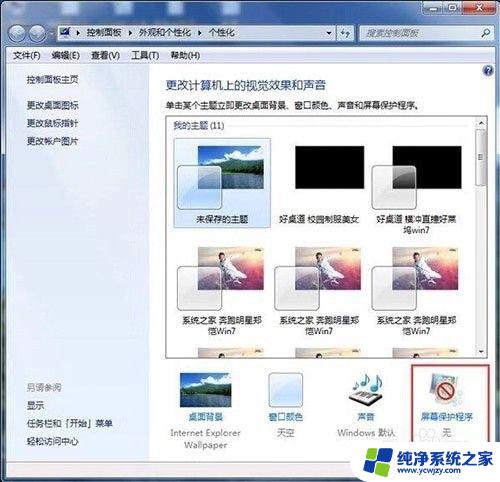
3.在屏幕保护程序窗口中点击更改电源设置,如图所示:
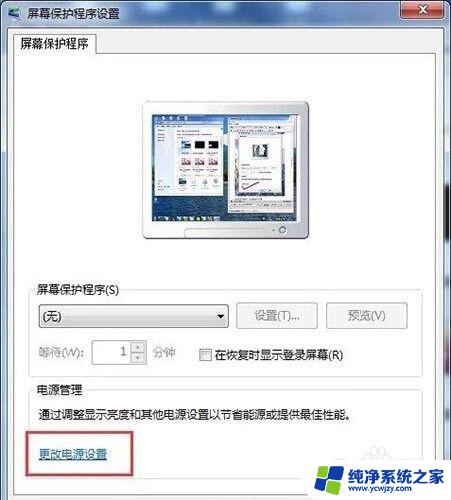
4.在电源选项的节能选项中,点击后面的更改计划设置。如图所示:
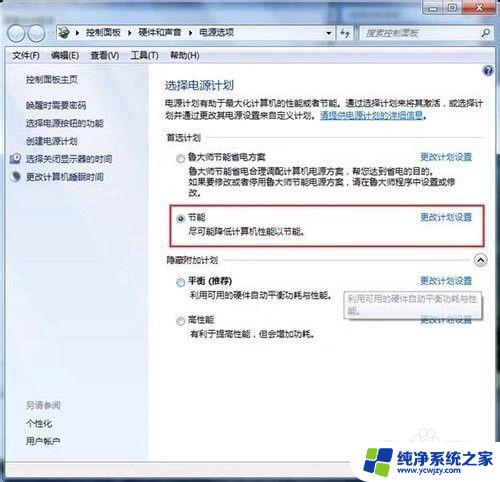
5.分别将关闭显示器的时间设为从不,计算机进入休眠状态的时间也设为从不。如图所示:
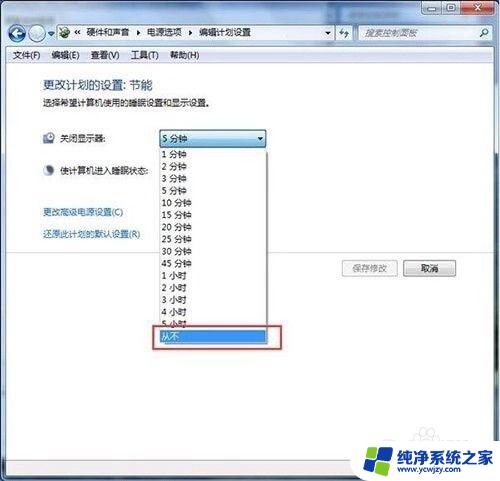
6.最后点击保存修改设置,点击确定电脑便关闭了自动节能模式。如图所示:
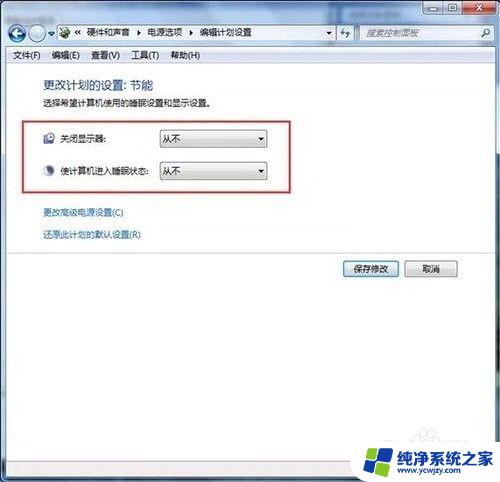
以上就是解决电脑节能模式无法开机的方法,如果您还不理解,请按照小编提供的步骤进行操作,希望能对您有所帮助。